Gmail이 새로운 기능과 새로운 인터페이스로 개편되었습니다. Google은 새로 디자인된 Gmail을 사용하도록 선택하거나 선택 해제할 수 있는 옵션을 제공했습니다. 옵트인하면 새로운 비밀 모드를 사용할 수 있습니다. 이 게시물에서는 Gmail의 비밀 모드와 그 유용성에 대해 이야기하겠습니다.
Gmail의 비밀 모드:
기밀 모드를 사용하면 Gmail 사용자는 자체 파괴 이메일(특정 기간 후에 만료되는 이메일)을 Gmail 및 타사 이메일 서비스 사용자에게 보낼 수 있습니다. 즉, 비밀 모드가 켜져 있고 이메일을 보낸 경우 이메일과 함께 보낸 첨부 파일은 일정 기간이 지나면 받는 사람이 더 이상 액세스할 수 없습니다.
비밀 모드가 필요한 이유
기밀 정보를 보호하기 위해 기밀 모드를 선택할 수 있습니다. 이러한 종류의 이메일을 보낼 때마다 수신자는 이메일을 전달, 다운로드, 인쇄 또는 삭제할 수 없습니다. 하지만 해당 이메일의 만료일 알림을 받게 됩니다.
Gmail에서 비밀 모드를 활성화하는 단계
기밀 모드는 민감한 정보 유출에 대한 걱정 없이 이메일을 보낼 수 있는 좋은 방법입니다. 이 기능을 사용하려면 먼저 개편된 Gmail 인터페이스에 들어가야 합니다.
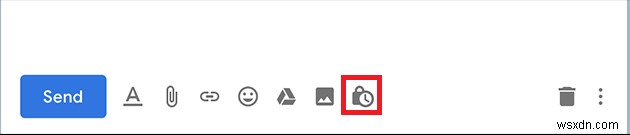
1단계:Gmail에 로그인하고 편지쓰기를 클릭합니다.
2단계:이메일 초안을 작성하고 원하는 경우 첨부 파일을 추가합니다.
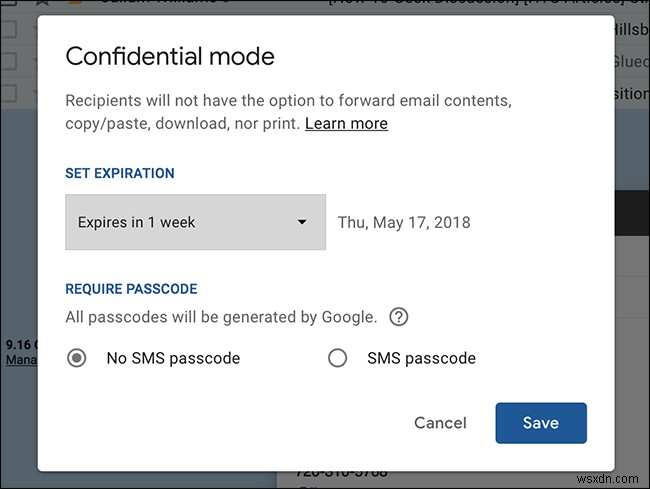
3단계. 이제 기밀 모드(타이머 아이콘이 있는 자물쇠)를 켜야 합니다.
4단계:만료일을 설정해야 합니다. 오늘부터 5년까지의 날짜를 선택하세요.
5단계:SMS 암호도 활성화할 수 있습니다. 이제 저장을 클릭하여 변경 사항을 저장하십시오.
6단계:설정을 사용자 지정하고 보내기를 클릭하면 Google에서 암호를 보내므로 Gmail에서 수신자의 전화번호를 입력하라는 메시지를 표시합니다.
수신자가 암호를 입력하면 이메일에 액세스할 수 있습니다. 그게 다야! 민감한 이메일과 첨부파일은 지정된 시간 동안 액세스할 수 있습니다.
수신자가 새 Gmail 인터페이스를 사용하는 경우 메일이 받은편지함에 즉시 표시됩니다. 수신자가 이전 버전의 Gmail을 사용하는 경우 새 탭에 표시되는 기밀 메일 링크를 받게 됩니다.
SMS 비밀번호 확인
민감한 정보가 포함된 이메일을 보낼 때마다 정보를 추가로 보호하고 수신자만 이메일을 받도록 할 수 있습니다. 이를 위해 수신자가 SMS를 통해 받은 암호를 입력해야 하는 옵션을 활성화할 수 있습니다. 받는 사람이 Gmail 사용자가 아닌 경우 암호 없음 환경 설정을 선택하더라도 OTP 확인이 수행됩니다.
기밀 이메일 액세스 권한 거부
잘못된 수신자에게 이메일을 보낸 경우 기밀 이메일에 대한 액세스 제공을 거부할 수 있으니 걱정하지 마십시오. 보낸 편지 탐색 -> 원하는 이메일 찾기만 하면 됩니다. 액세스 제거 옵션을 선택합니다.
비밀 모드가 있는 Gmail은 누구에게나 전달할 수 있지만 수신자만 링크를 받고 액세스할 수 있습니다. 이메일을 볼 수 없는 사람이 이메일을 받은 경우 계속 진행하려면 로그인 자격 증명을 입력하라는 메시지가 표시됩니다.
이런 식으로 Gmail에서 비밀 모드를 사용할 수 있습니다. 따라서 비밀 모드로 이메일을 보내고 누구에게나 자폭 이메일을 켜십시오. 놀랍지 않나요? 어떻게 생각해? 아래 댓글란에 의견을 남겨주세요.
